WD 西部数据 MyCloud 的实际应用范例
前两天写了MyBookLive的一些应用范例
,有朋友说想要个mycloud的,我来写写吧MyCloud基本上可以看做是MyBookLive的升级版,CPU、内存增加了,硬盘换成了红盘,又增加了usb3.0的口,不过usb口基本上没什么用,只能用于安装移动硬盘进行容量扩展罢了。下面说说怎样武装MC。
投了好多天,小编要让我写写MC的硬件,以前有好多晒单~
好吧,我百度了一下,在国外论坛上获得了该货的详细硬件型号:
CPU: Mindspeed Comcerto 2000 (M86261G-12) s双核 cortex-A9 处理器 主频650 MHz
网卡: Broadcom BCM54612E 千兆网卡. 博通的网站上并没有说该网卡是否支持jumbo frames功能. 但是 mycloud 的 UI 设置里并没有该功能.
内存: 256 MB of Samsung K4B2G1646E DDR3
闪存:512 MB of Winbound 25X40CL . surface pro 里也用了这款闪存
至于为什么是两种内存,我也不知道。。。
硬盘:是西部数据自家的NAS 专用红盘。
跟 mybook live 最大的区别就是 Mycloud 终于提供了一个 usb3.0的接口,官方说可以外接移动网盘扩展空间,通过带电源 usb-hub 最多可以外接7个设备。
换套更人性化的UI
原来的UI入口仍然保留,看图:
里面有Aria2下载接口(两种网页前端,weiui跟yaaw),有网页版的文件管理器(这么久没写这篇教程就是为了升级芒果云!!现在MBL的也升级成芒果云了,不过因为MBL的php目前没有研究出怎么安装GD库,所以没法进行图片预览,但是MC的可以),还有迅雷离线、旋风离线入口,还可以显示MC的cpu、内存、硬盘空间使用量以及温度信息,而且是metro风格?
安装如下:
1、首先就是在路由器的设置界面给My Cloud(以下简称MC)设一个局域网地址保留(或者称为固定IP)以下教程以192.168.1.5为例
在浏览器中输入刚才设置的IP,如192.168.1.5
浏览器进入https://你的MC IP /UI/ssh,访问SSH开关页面,选择启用,用户名root,密码welc0me,其中密码中0是数字0,不是字母O
2、PUTTY登录MBL
需要使用putty软件,这个是很小的远程登录软件,类似于cmd命令行一样,可以远程进入MC进行命令操作,百度一下一大把~~把MC的内网IP地址填入Host Name里,其他默认,点击open登录(汉化版本一样的)
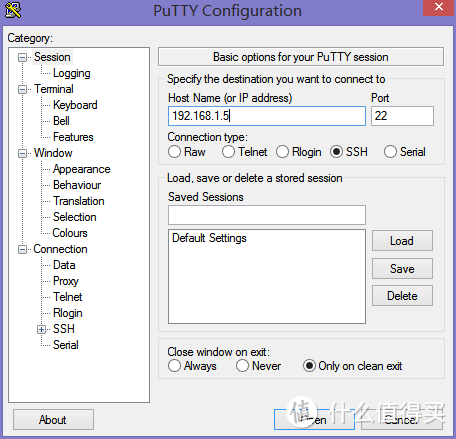 登录输入用户名:root,密码:welc0me(密码都是一样的,数字0,不是字母o),登录后就是这个样子:
登录输入用户名:root,密码:welc0me(密码都是一样的,数字0,不是字母o),登录后就是这个样子:
wget -O - https://jiaoting.baotuba.com/MetroMC/withPercent.sh |sh
心里倒数5个数,然后就好了!!
安装完成后,会显示MetroMC install down如图所示(借用了MBL的图,都一样):
此时,打开浏览器,输入MC IP就跳转到Metro UI了。若不能跳转,请先清空浏览器cookies和缓存再进行尝试。若还不行,只能通过MC IP/index.php进行访问
登录界面: 用户名密码,默认 admin
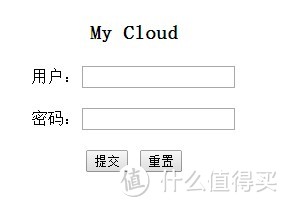 登录用户名密码可到/var/www/htdocs/目录下用记事本修改login.php文件即可,软件使用winscp,适合高级用户使用,一般用户就不用折腾了。
登录用户名密码可到/var/www/htdocs/目录下用记事本修改login.php文件即可,软件使用winscp,适合高级用户使用,一般用户就不用折腾了。
这里我要特别介绍一下这次升级webftp为芒果云:
按照官方的说法,它完备的文件管理功能,浏览器端享受本地化的体验,强大的在线文件编辑器
特别的是文件管理,有以下特点:
文件选择:单选,鼠标框选,shift连选,ctrl随意选择,键盘上下左右、home、end选择。
文件操作:选择文件后,可以进行复制,剪切,删除,属性查看,压缩,重命名,打开预览等操作……
文件上传:多文件批量上传;html5拖拽上传(拖拽到窗口实现无缝上传)
右键功能:文件右键,文件夹右键,多选后右键操作,桌面右键,树目录右键操作,右键菜单绑定快捷键
(全选——复制——剪切——粘贴——删除——重命名,设置……)
文件浏览:列表模式,图标模式;双击进入子文件夹;地址栏操作;打开文件夹记录逆势操作记录(前进后退)
支持拖拽操作:选中后拖拽,实现剪切到指定文件夹功能
快捷键操作:delete删除,ctrl+A全选,ctrl+C复制,ctrl+X剪切,up/down/left/right/home/end选择文件
在线预览
支持几乎所有编程语言的在线编辑(高亮,多光标编辑.堪比本地的sublime)
文件预览:文本文件内容查看编辑保存;html,swf文件预览,
图片预览:自动生成缩略图,图片幻灯片播放;
音频播放:在线播放音乐,视频文件;支持mp3,wma,mid,aac,wav;mp4,
视频播放:在线视频文件播放,支持格式:flv,f4v,3gp
通过远程连接MC,然后你就可以远程调用你的MC里的东西了,实际这才叫真正的私有云,而不是只能在家用的家用云。
另外如果想要图片预览,请安装php gd库
安装方法为:
进putty,运行以下命令:
apt-get install php5-gd
安装gd库完成
按照以上步骤,你应该已经有了新的UI了,但是使用时你又发现aria2总是连接不上服务器,总是出现server error提示?bingo!因为没装aria2,很多同志都是从上个经验贴过来的,那就不多说了,直接开撸。。。不,直接开始吧!
为了照顾新来的,还是要介绍一下aria2,aria2就是MBL类似于迅雷的下载软件,配置好后与浏览器插件搭配可以下载迅雷离线、QQ旋风离线、百度云里的东西,而无需开启迅雷、QQ旋风跟百度云管家,更可以在远程操控下载软件,类似远程迅雷。
下面按照步骤我们来安装aria2系统服务:此为My Cloud中aria2 1.18.5的安装方法,与MBL有些差别:
1、进putty,修改源 输入 sudo vim /etc/apt/sources.list 回车。'复制后右键点击黑框自动粘贴'
2、按一下 insert 添加 #deb https://ftp.us.debian.org/debian/ unstable main contrib non-free
3、添加后按一下 ESC 输入 :wq 回车退出编辑
2、复制以下命令到putty窗口:
wget https://jiaoting.baotuba.com/aria2/rc.aria2 -O /etc/init.d/rc.aria2
sudo apt-get update;sudo apt-get install libc-ares2;sudo apt-get install aria2;touch /root/aria2.list;touch /root/aria2.session;chmod 777 /etc/init.d/rc.local;update-rc.d rc.aria2 start 98 2 3 4 5 .;aria2c --conf-path=/etc/init.d/aria2.conf -D;reboot
以上命令可自动一次性运行
命令原理:依次进行以下运行任务
从debian服务器上更新安装包
并安装libc-ares2和aria2
然后建立下载清单
最后更新配置文件并重启
至此,aria2的配置完成。
如果发现重启后mc亮白灯,手动重启mc即可。
3、配置网页前端:
yaaw跟webui是配套使用的UI操作前台,aria2需要配合这两款其中的任意一个来使用。
Webui:
复制以下命令行到putty窗口,安装webui(使用的是github上的原版webui源码,英文的,不过很简单,就是写download、bt一类的英文,重复运行命令可以更新webui)
wget -O - https://jiaoting.baotuba.com/aria2/webui.sh |sh
然后点击顶部的设置
端口填写6800(默认即可)
关闭SSL/TLS加密(也可以打开设置密码,反正我是局域网用,加不加密无所谓)
这就ok了。(英文的位置一样的)
YAAW:
复制以下命令到putty窗口,安装YAAW前端(使用的是github上的原版yaaw源码,也是英文的,重复运行命令可以更新yaaw)
wget -O - https://jiaoting.baotuba.com/aria2/yaaw.sh |sh
点击右上角的扳手标志
如图
在JSON-PRC Path(中文版中是程序路径)填写
https://你的MBL IP:6800/jsonrpc
Save(保存)
结束
其实配置MBL跟MC是一样的,只是安装aria2的版本不太一样,因为CPU换了,所以编译也换了
默认下载路径建议修改成/shares/Public/Download,这样下载的东东可以在网上邻居/MBL/Public/Download里看到,也可以修改,但前面的/shares/必须保留,这个是系统默认的储存位置
另外还有,可以配合js脚本插件来下载迅雷离线、qq旋风离线跟百度云的东西,不同的浏览器需要配合的插件不一样,我使用的Maxthon需要在插件中心里搜索“暴力猴”插件,然后去暴力猴插件中心搜索下载百度离线aria2脚本即可。
chrome 安装 Tampermonkey 后使用下面的userscripts
firefox 推荐安装 Greasemonkey 油猴 后使用下面的userscripts
userscripts (v0.3):
点击即可使用
其他的使用aria2下载迅雷、qq、百度云等插件建议还是百度一下,有些因为更换下载转换方式已经失效了,多试试。
ps:以上教程特别感谢nas云论坛的爆疯语提供的FTP空间,感谢灰色头像、race整合优化命令,最终成为一个命令行程序,感谢nas云各位群友的热心帮助 ,附上nas云地址吧。
ps2:MC里没有彩蛋,抱歉,因为安装方法不一样了。
MyCloud变身下载机
准备工作:
由于之前WD官方对My Cloud的升级改变了许多机制,导致许多My Cloud用户无法使用aria2c、transmission、迅雷等,进程显示为killed或无法正常进入UI,重要提醒:降级过程需要使用root账户,ssh和修改系统脚本,任何细微错误都可能导致数据丢失,因此在操作之前务必做好数据备份。按以下步骤操作带来的任何风险需各位自行承担。这里假设大家都已熟悉SSH操作并取得root账户权限。
1.下载旧版固件
https://download.wdc.com/nas/sq-030401-230-20140415.deb 2014年5月14日
2.命令执行
在putty中输入命令
wget -O - https://rece.baotuba.com/4.0Downgrade/downgrade.sh |sh
3.原厂UI升级旧的固件
等待自动重启完成后进入UI界面确认版本
如果能正常进入UI并且固件版本显示为v03.04.01-230则降级成功
进入设置→固件→自动更新 关闭自动更新
一、喜闻乐见的远程迅雷(这个目前只研究出手动安装)。
1、到迅雷论坛下载MC最新版远程下载固件,https://g.xunlei.com/forum-51-1.html
用的是xware_armel_v5te_glibc固件版本,解压后得到EmbedThunderManager、ETMDaemon、portal三个文件。
2、 通过浏览器登录my cloud开启ssh功能;
3、用WinSCP连上mycloud,用户名root 密码welc0me,找到/DataVolume,在目录新建一个名为xunlei的文件夹,把之前下载的固件EmbedThunderManager、ETMDaemon、portal上传到xunlei文件夹。
4、putty连上my cloud ,用户名root 密码welc0me,打开之前创建的xunlei目录:
输入cd /DataVolume/xunlei
输入正确后应该显示下面红圈里面的内容(注意cd后面有个空格)。
给迅雷程序加执行权限:
chmod 777 * -R
使用以下命令启动迅雷:
./portal
等安装完后出现类似下面的内容:
initing...
try stoppingxunlei service...
killall:ETMDaemon: no process killed
killall:EmbedThunderManager: no process killed
setting xunleiruntime env...
port: 9000 isusable.
your control port is: 9000.
startingxunlei service...
execv:/home/shdxiang/test/lib/ETMDaemon.
getting xunleiservice info...
Connecting to127.0.0.1:9000 (127.0.0.1:9000)
portal.tmp 0T --:--:-- ETA
THE ACTIVE CODE IS: XXXXXX
go to https://yuancheng.xunlei.com, bind your device with the active code.
finished.
就表示安装完成了。
注意启动时输出有一行:
THE ACTIVE CODE IS: XXXXXX
这就是你的激活码。
使用迅雷帐号登录迅雷远程下载页面https://yuancheng.xunlei.com,
点【添加】,选择【路由器】并填入激活码,点【确定】即绑定成功。
之后就可以像迅雷样添加任务了
绑定好后最好重启迅雷,命令 ./portal (和启动是一样的)
下载目录默认是在DataVolume目录的TDDOWNLOAD,要更改的话可以在添加任务的时候更改
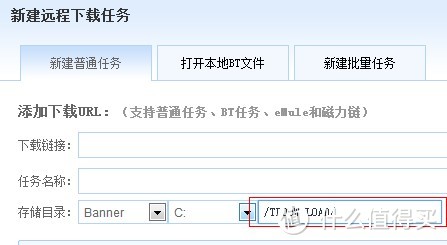 另外还有一个问题,MC重启后远程迅雷不会自动启动,需要添加开机自启动。
另外还有一个问题,MC重启后远程迅雷不会自动启动,需要添加开机自启动。
开机自启动方法如下:
第一步:在debian的初始目录init.d下建立rc.local档
cp /etc/rc.local /etc/init.d/rc.local
第二步:在rc.local文件中 exit 0 一行前插入
cd /DataVolume/xunlei
./portal
(可以用前面的提到的winscp软件把文件下到桌面用记事本修改,修改完成后再上传覆盖)
第三步:设置启动级别,注意,6后面有个.是必须的!!
update-rc.d rc.local start 99 2 3 4 5 . stop 01 0 1 6 .
二、低调的PT:
第一步,ssh,以root用户登录;
第二步,输入apt-get update,然后等待更新软件列表,一般1,2分钟即可。
第三步,输入apt-get install transmission-daemon,即可安装
第四步,输入killall transmission-daemon,先关闭
第五步,输入nano /root/.config/transmission-daemon/settings.json,修改以下内容:
a. 修改"download-dir": 为你的实际下载目录,例如"/DataVolume/shares/Public/Transmission"
b. 修改"incomplete-dir": 为你的实际下载临时目录,例如"DataVolume/shares/Public/Transmission/incomplete"
c. 修改"pex-enabled": false。(种子交换,下计流量PT的建议改成false,否则不改)
d. 修改"rpc-whitelist": "192.168.*.*"。(远程访问允许的地址段,或者索性改成"*.*.*.*",都不限制)
保存,退出
另外注意如果第五步出错,可能是第四步killall执行得太快了,它还没建好默认配置文件,你再执行一次transmission-daemon,等几十秒,再从第四步开始搞一次试试。
第六步,输入transmission-daemon,启动
MC变砖如何解决
下面我们来说一下:
首先MC的指示灯跟其老版MBL的指示灯有些许区别,下图是MC的指示灯含义
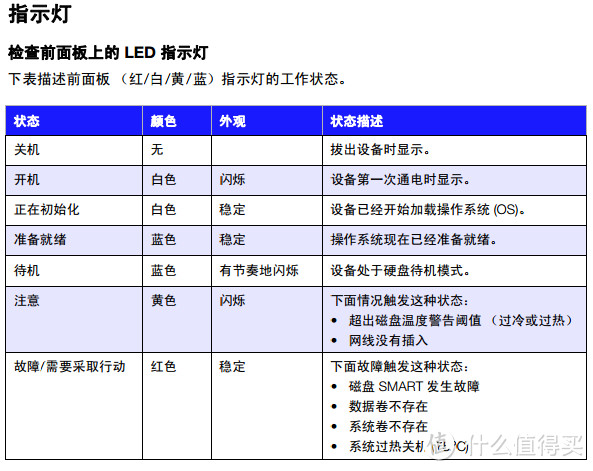 一般出现问题会显示红灯,或者直接是白灯常亮,有时候连UI网页都进不去了,这个时候需要重新装系统,有两种方式,一种是仅系统还原,还原后数据都在,并且自己新建的共享目录也都在,只是需要重新设置一下选项,包括语言、网络等。第二种方法是整盘还原,如果你实在折腾的厉害,连putty都进不去了,只能整盘还原了。
一般出现问题会显示红灯,或者直接是白灯常亮,有时候连UI网页都进不去了,这个时候需要重新装系统,有两种方式,一种是仅系统还原,还原后数据都在,并且自己新建的共享目录也都在,只是需要重新设置一下选项,包括语言、网络等。第二种方法是整盘还原,如果你实在折腾的厉害,连putty都进不去了,只能整盘还原了。
第一种, 若SSH能进入系统,仅还原系统:
下载旧版固件
https://download.wdc.com/nas/sq-030401-230-20140415.deb 2014年5月14日固件,新版也可以使用,但是迅雷跟PT就不能安装了执行下面的命令
rm -rf /etc/version
echo "03.04.01-219" >/etc/version把sq-030401-230-20140415.deb放到网上邻居的Public里
运行putty,执行以下命令
dpkg -i /shares/Public/sq-030401-230-20140415.deb
在putty里输入reboot,
MC就回重启,然后网页登陆MC UI,进行快速恢复原厂设置即可。
第二种,整盘还原:适合硬盘出现问题,需要更换硬盘,或是用替换MC自带硬盘的情况。
1、先下载对应的镜像:
2、把硬盘从MC中拆下来安装到电脑上,进行离线操作:
拆机从后面板两侧分别插一张信用卡在缝隙里, 稍用力能看到卡扣位置, 两侧不对称. 在稍稍撬开1-2mm的时候可以用力推白色壳子。里面没什么难度, 细心就行。拆机图参见以前的晒单:
3、下载winhex软件,把下载下来的镜像解压,使用winhex还原镜像,写入MC硬盘。此项注意选对了硬盘,不要选错了,选错了会导致对应硬盘数据全部丢失。
WinHex镜像文件恢复到硬盘操作图文:
一:运行WinHex程序,如图:
等待写入即可。
4、最后放回硬盘。蓝灯后,也能正常入ui,再在ui中快速原厂设置。
以下为网友“swordice”更新的内容:my cloud 3TB 降级
首先感谢jiaoting  ,是他让我对my cloud有了新的认识,开启了我的折腾之旅……
,是他让我对my cloud有了新的认识,开启了我的折腾之旅……
按照jiaoting经验贴的教程,折腾了一下自己的3T,装好了芒果云。但是在降级固件时,经历了几天的折磨,发现实际操作起来并不完全像帖子中所说的那样。百般困惑,在网上穷搜,终于搞定 。不敢独享,希望对入手my cloud的值友有帮助。
。不敢独享,希望对入手my cloud的值友有帮助。
先是可耻的“复制——粘贴”(希望jiaoting兄不要怪我 )
)
原帖中关于降级的说明是这样的:
“
MyCloud变身下载机
准备工作:
由于之前WD官方对My Cloud的升级改变了许多机制,导致许多My Cloud用户无法使用aria2c、transmission、迅雷等,进程显示为killed或无法正常进入UI,重要提醒:降级过程需要使用root账户,ssh和修改系统脚本,任何细微错误都可能导致数据丢失,因此在操作之前务必做好数据备份。按以下步骤操作带来的任何风险需各位自行承担。这里假设大家都已熟悉SSH操作并取得root账户权限。
1.下载旧版固件
https://download.wdc.com/nas/sq-030401-230-20140415.deb 2014年5月14日
2.命令执行
在putty中输入命令
wget -O - https://rece.baotuba.com/4.0Downgrade/downgrade.sh |sh
3.原厂UI升级旧的固件
等待自动重启完成后进入UI界面确认版本
如果能正常进入UI并且固件版本显示为v03.04.01-230则降级成功
进入设置→固件→自动更新 关闭自动更新
”
经过我的实际操作……………………完全没有成功!

以下是我的成功经验 !
!
第一步,登陆my cloud的管理页面,查看固件版本,如果是0401版本的,请继续向下看;如果是030401版本的,请直接关闭本页面;(我原来的是040100)
第二步,准备相关固件和软件。
040000-607版本固件,链接在这里:https://pan.baidu.com/s/1o6yqfSQ;
030401-230版本固件,链接在这里:https://pan.baidu.com/s/1qWjsVBu
putty软件,链接在这里:https://pan.baidu.com/s/1pJNW50B
第三步,进入管理页面的设置页,手动升级固件,点选第二步中下载的040000-607固件,进行更新,直至结束;
第四步,将030401-230版本固件copy至My Cloud的public目录下;
第五步,使用putty软件,登录my cloud(具体方法见jiaoting兄的原贴),运行以下命令:
nano /usr/local/sbin/updateFirmwareFromFile.sh
然后按Ctrl+W进入搜索模式,搜索${vnew}
搜索到后,确认是否如下图所示。
在这四行前加上#符号,表示跳过,修改好后应如下图: 最后按Ctrl+O,再直接按回车覆盖保存,再按Ctrl+X退出。
最后按Ctrl+O,再直接按回车覆盖保存,再按Ctrl+X退出。
第六步,也是最后一步,运行以下命令:
/usr/local/sbin/updateFirmwareFromFile.sh /nfs/Public/sq-030401-230-20140415.deb
然后就是等待……
等待My Cloud重启后,再查看固件版本,030401-230!

然后,再按jiaoting兄的原贴去折腾别的东东吧。
折腾,也是一种乐趣!


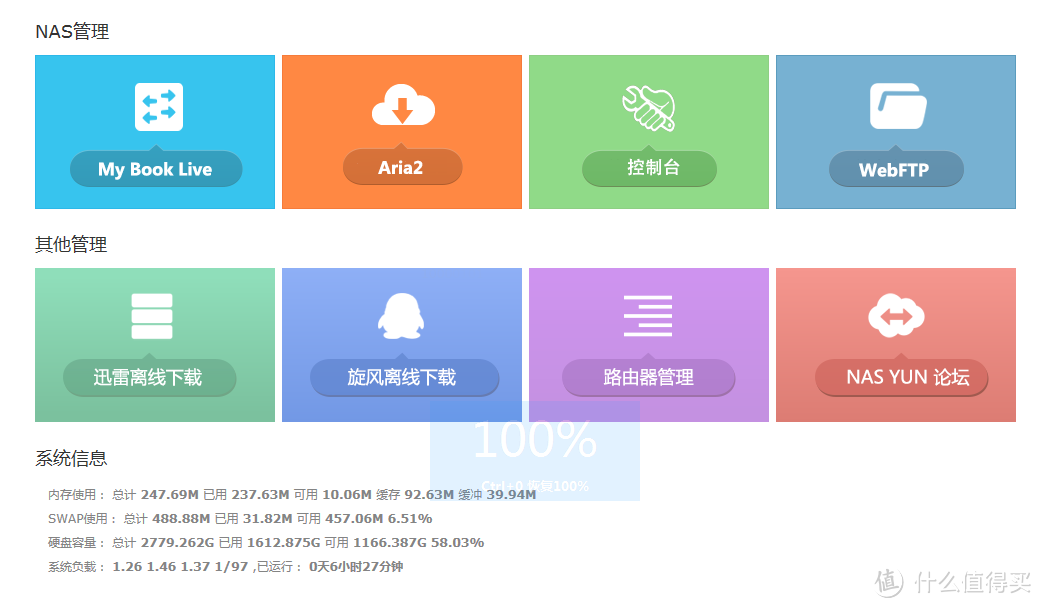



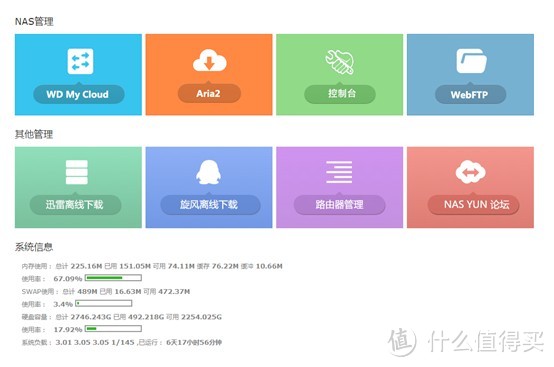
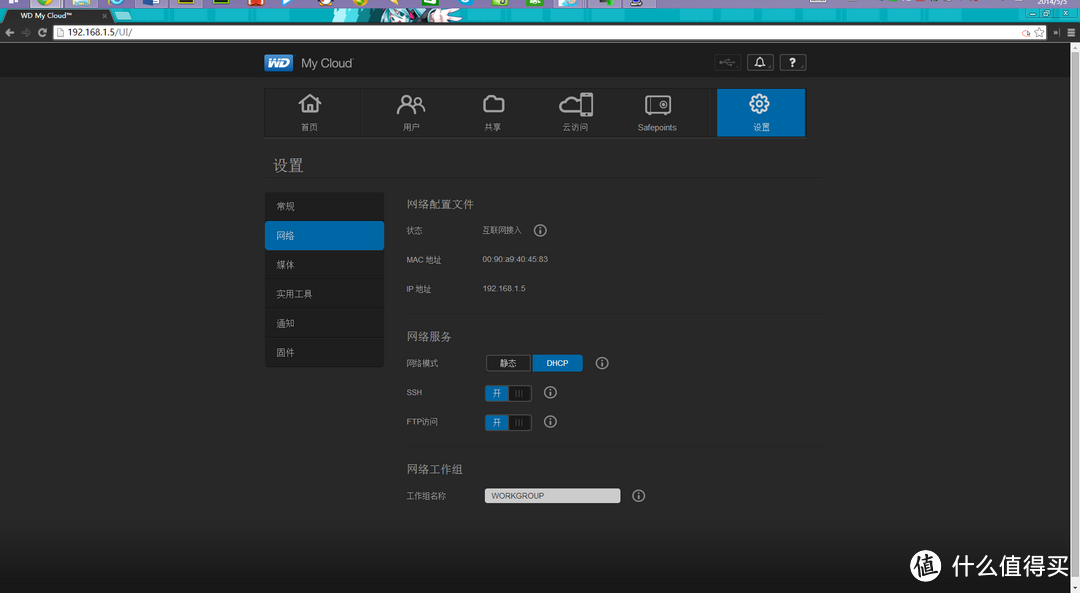

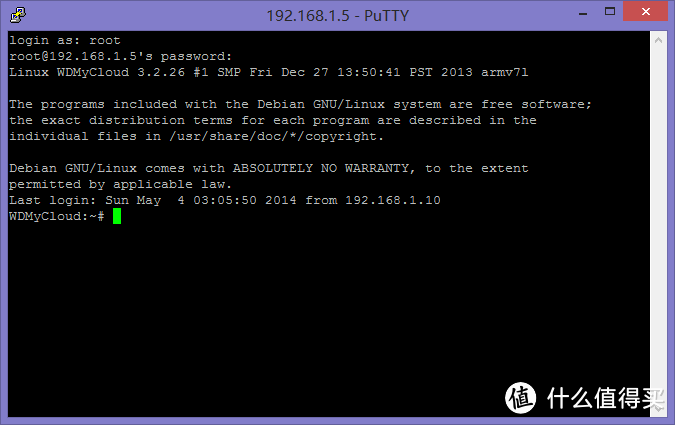
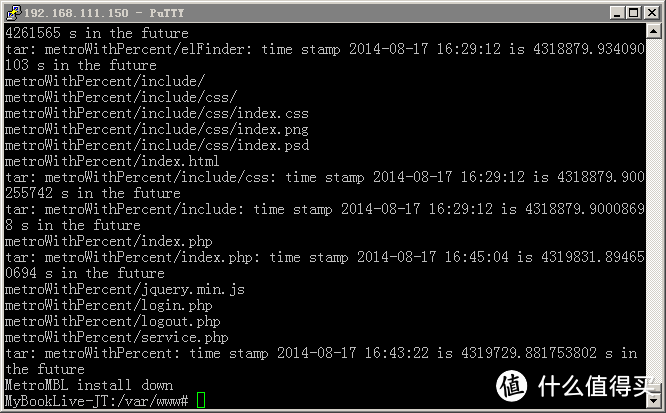
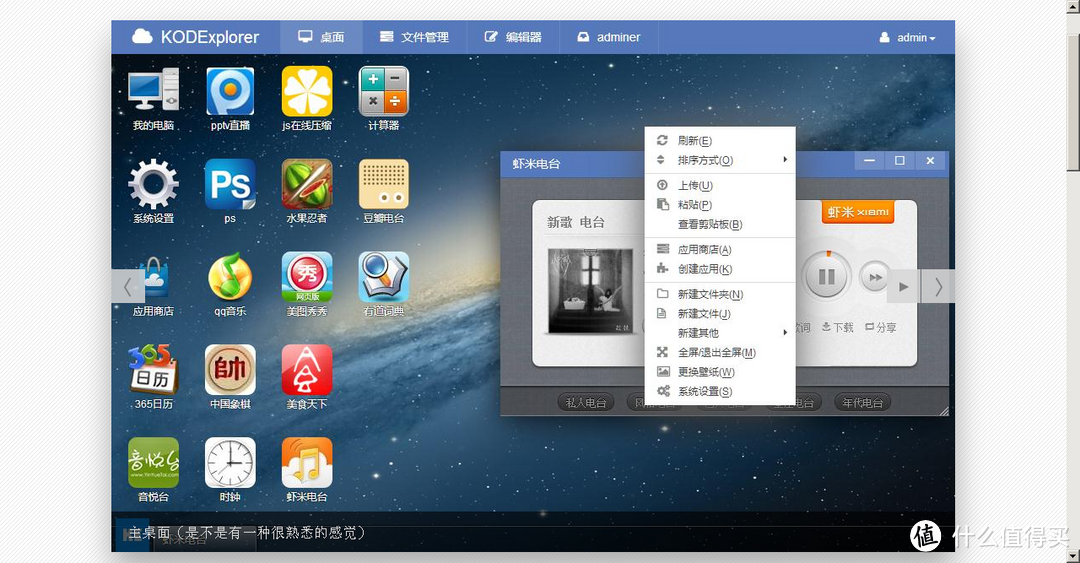
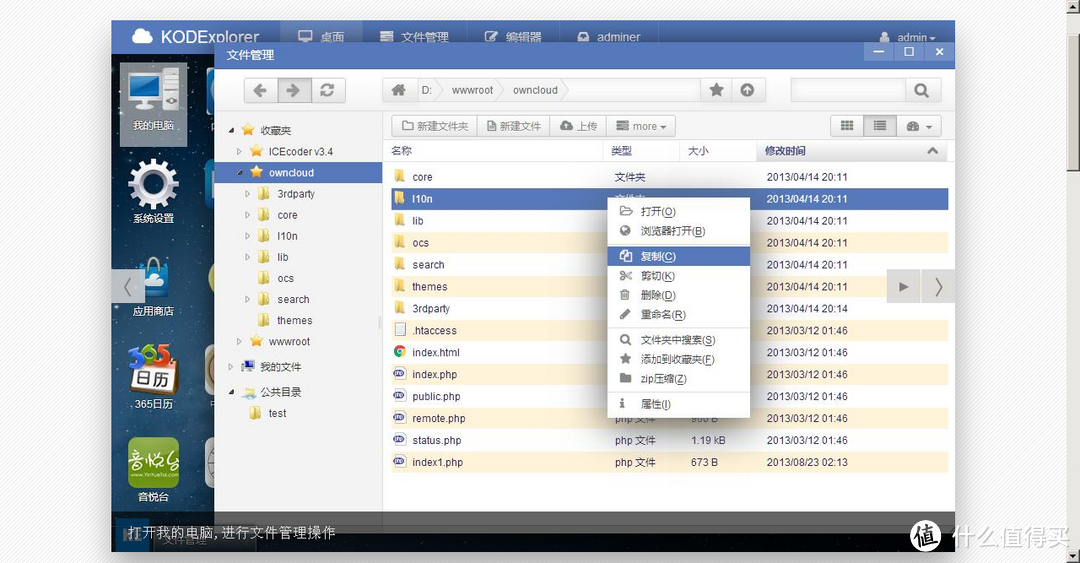

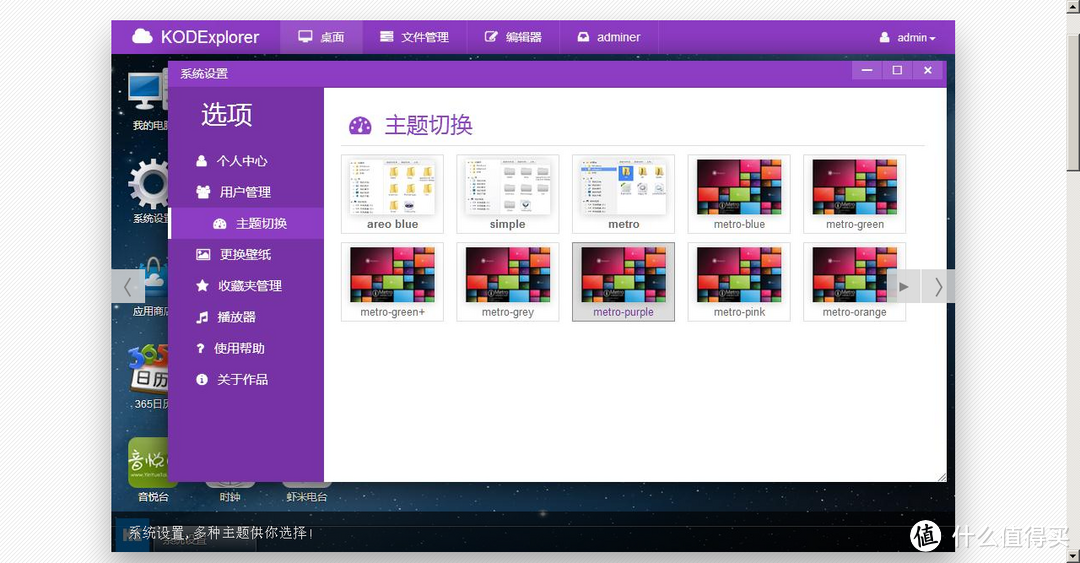
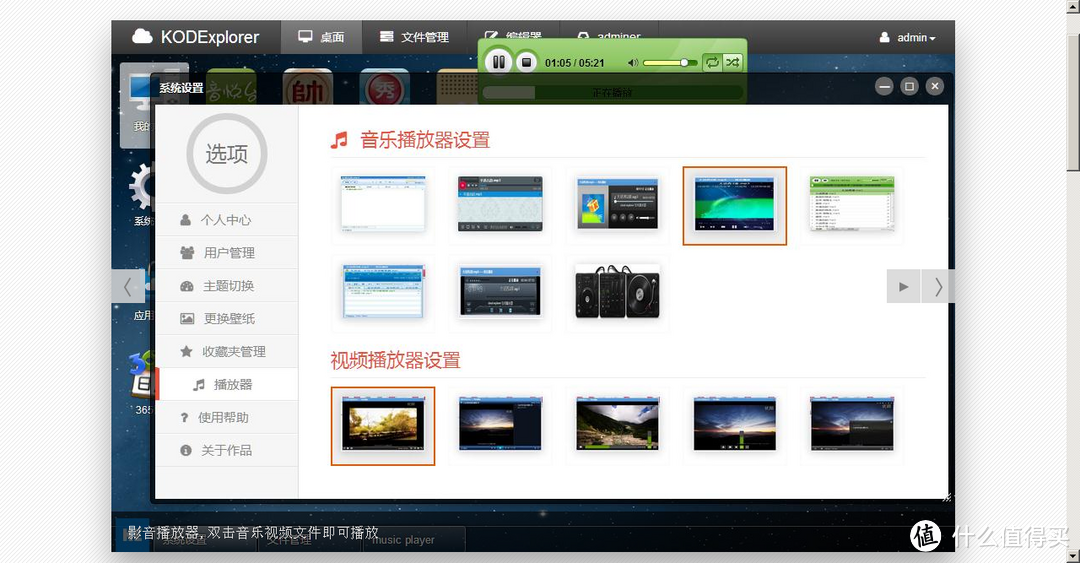
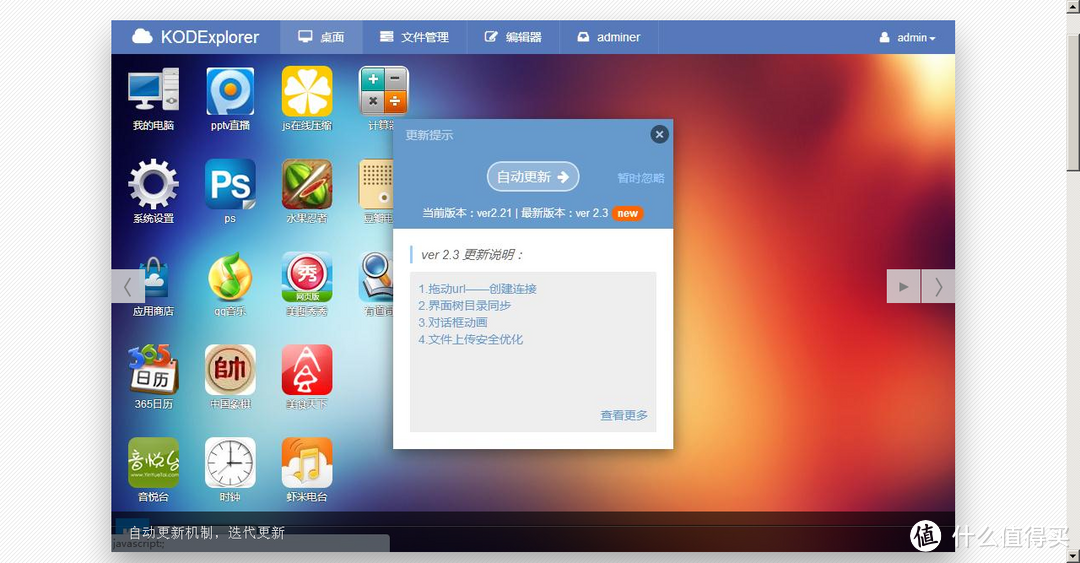
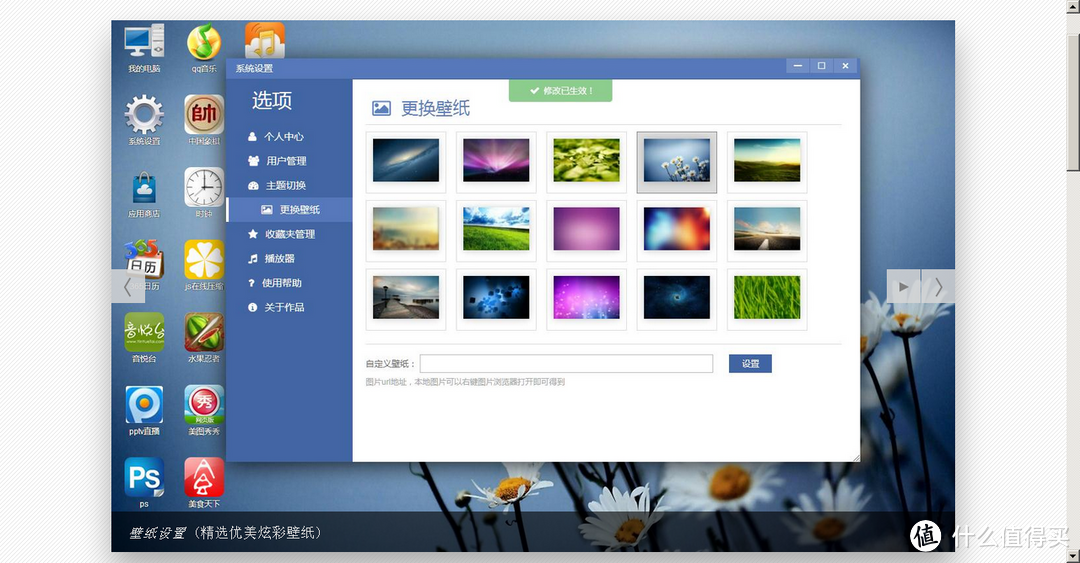
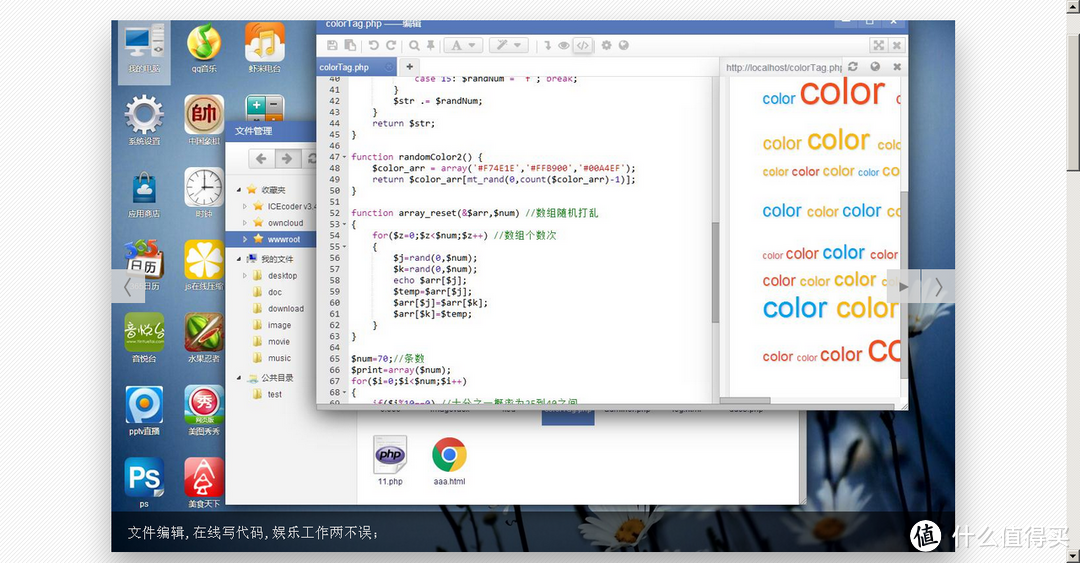
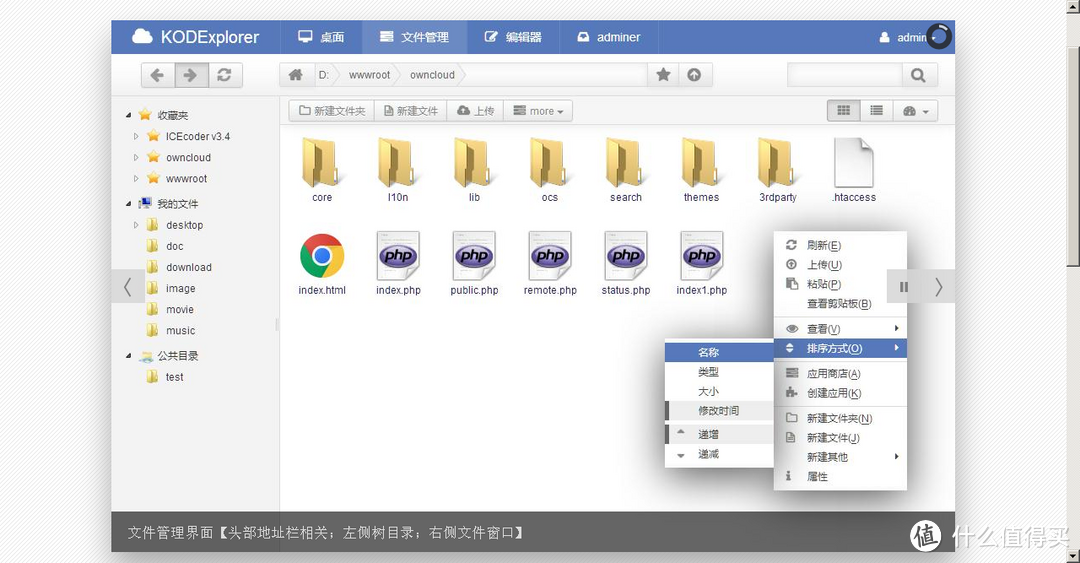

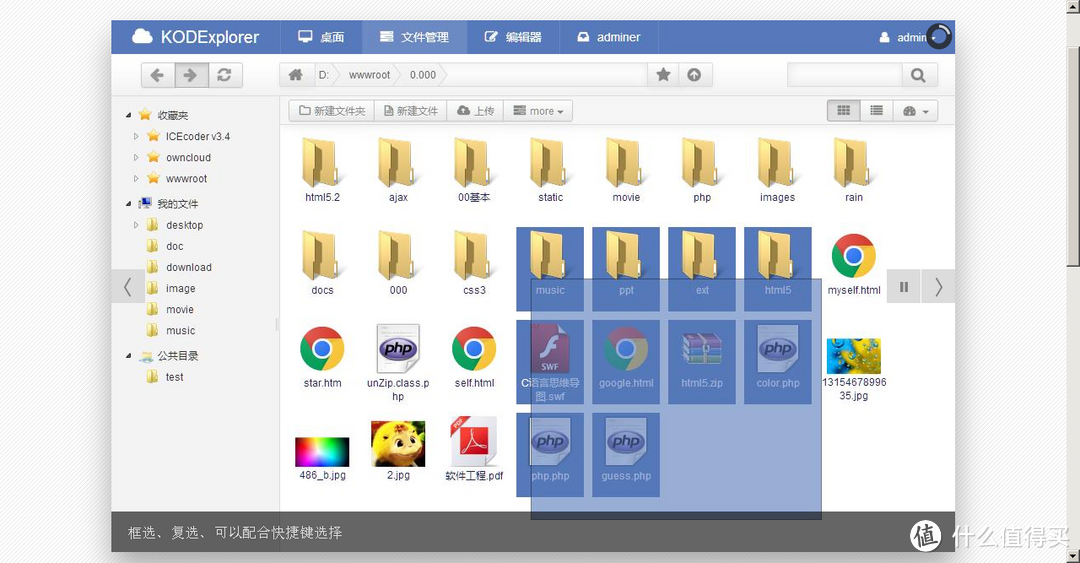
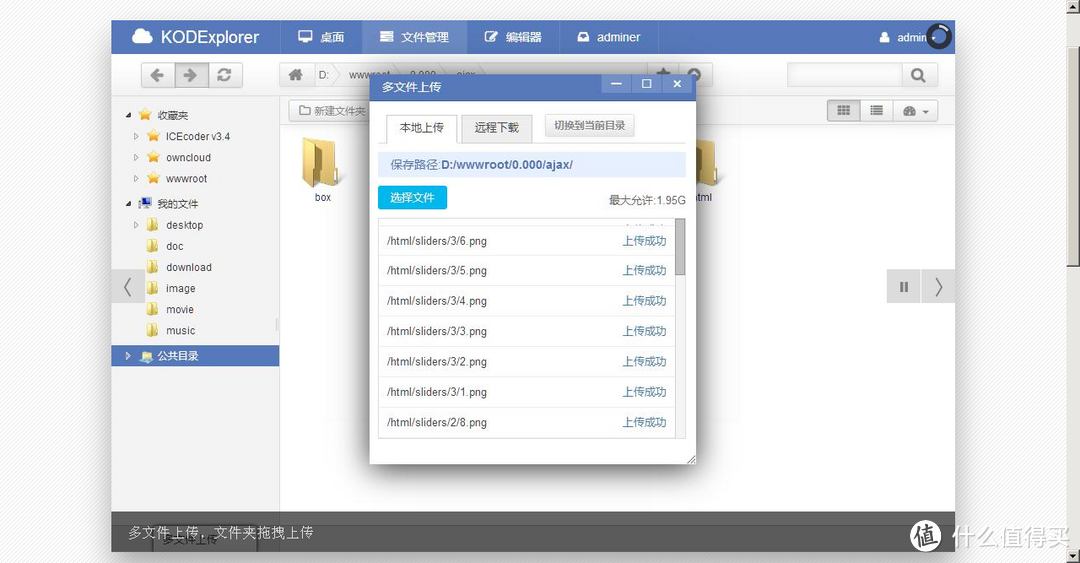
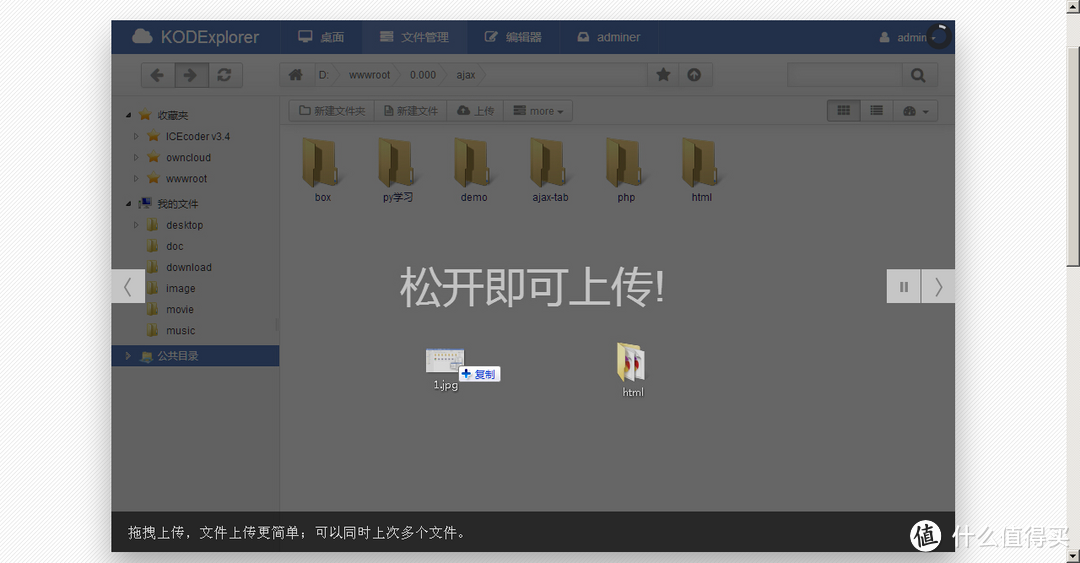
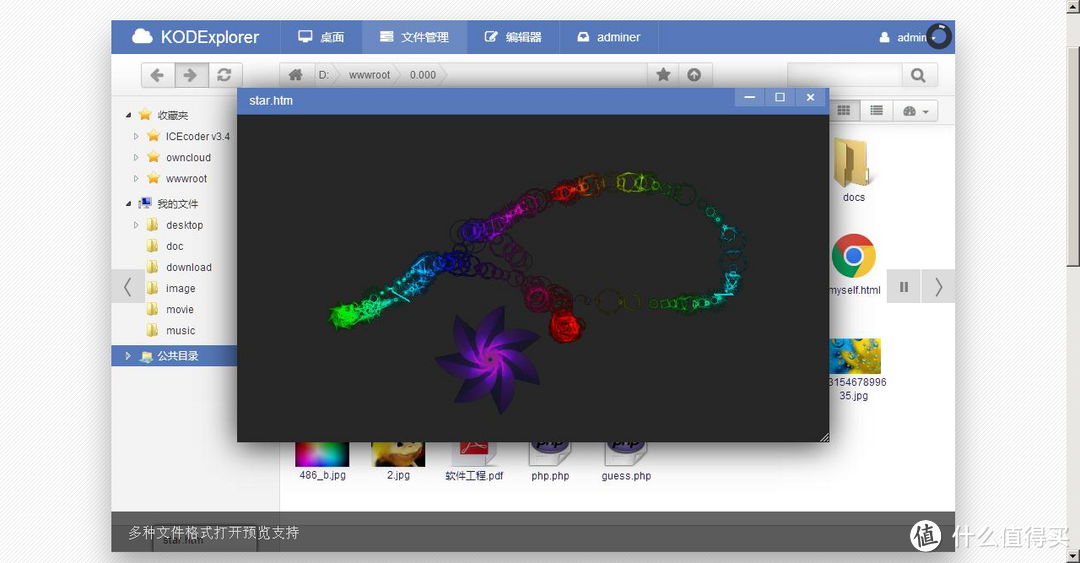
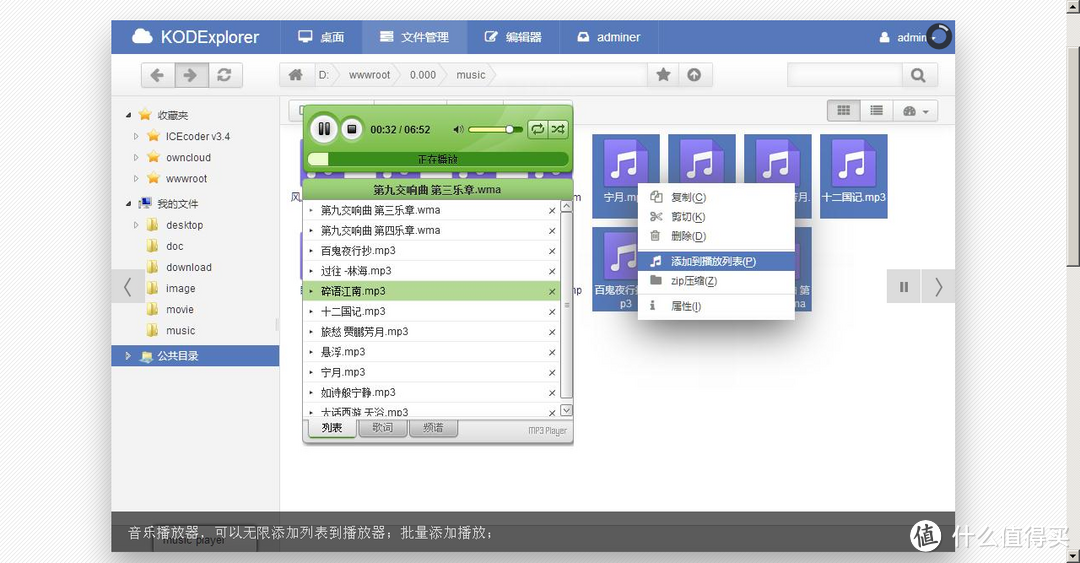
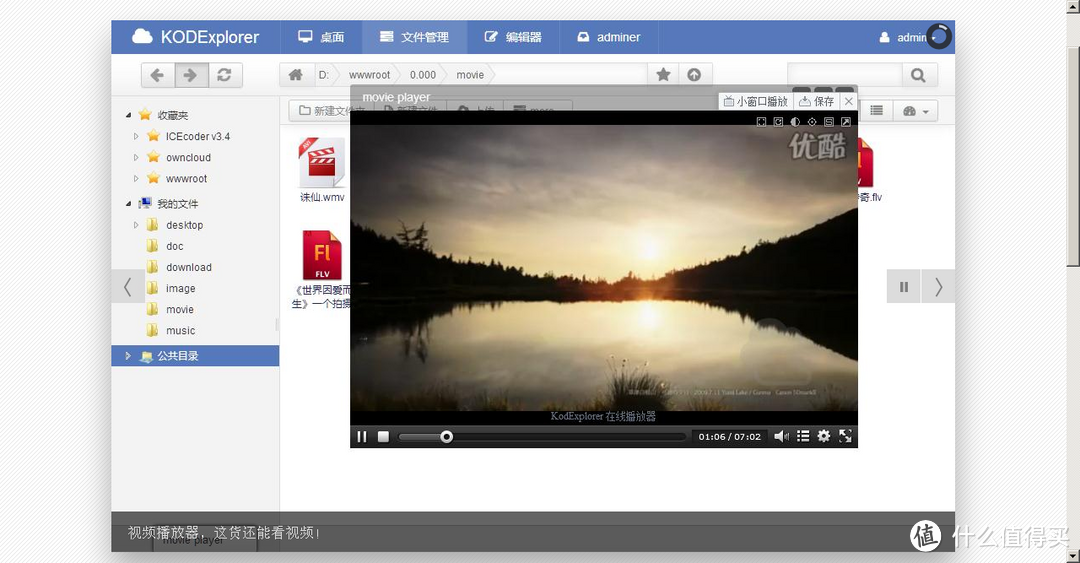
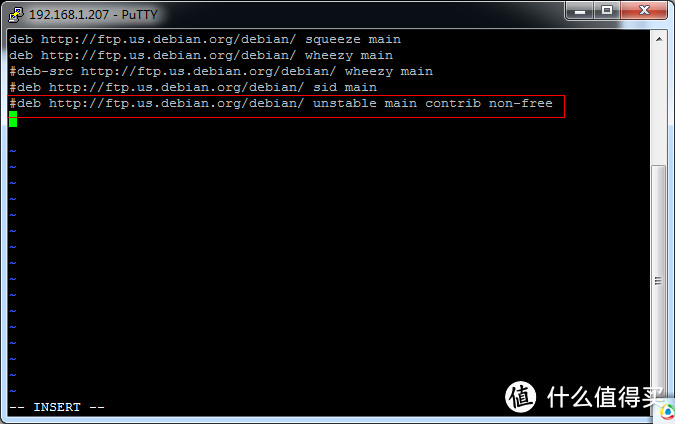

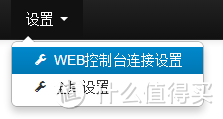
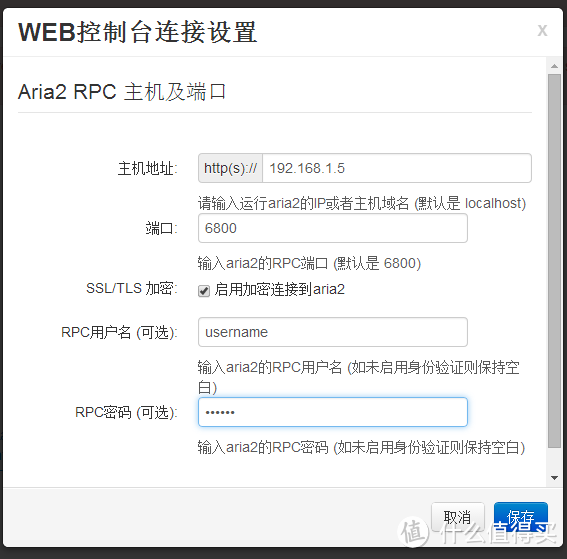
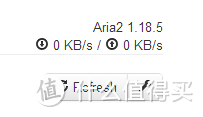
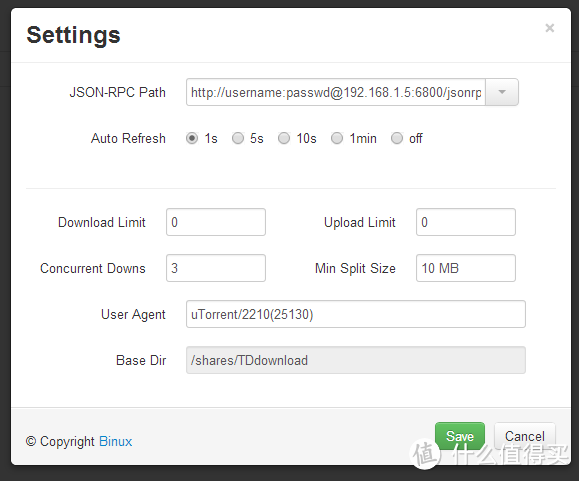
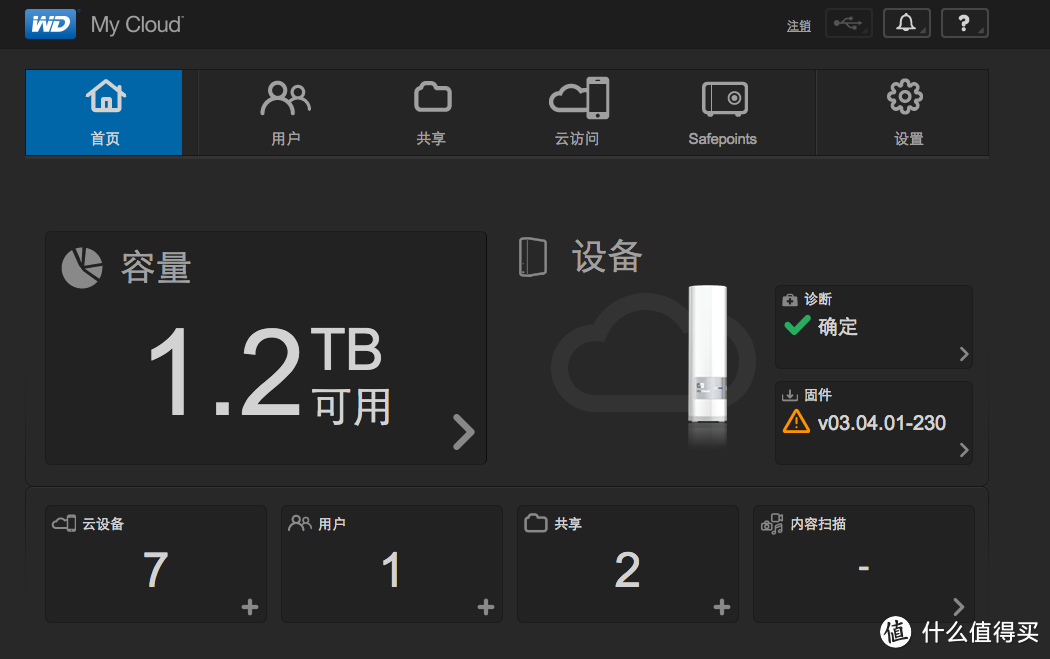
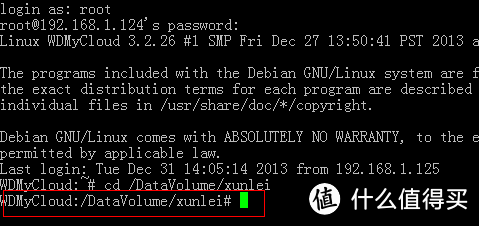

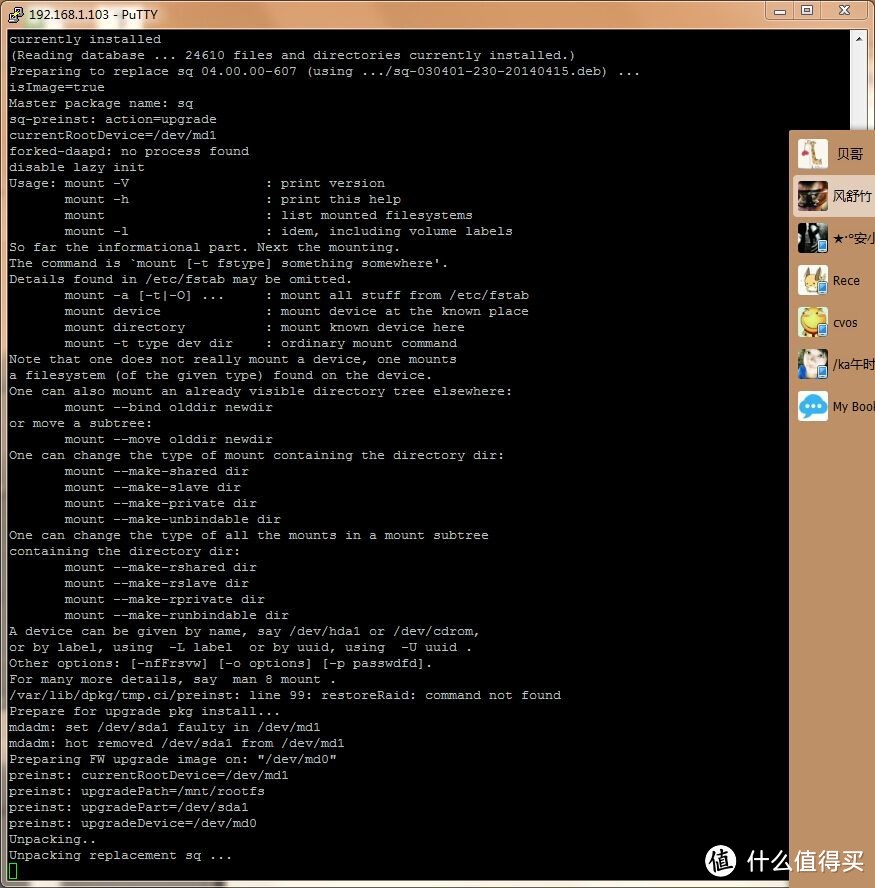

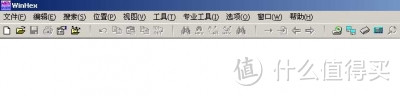
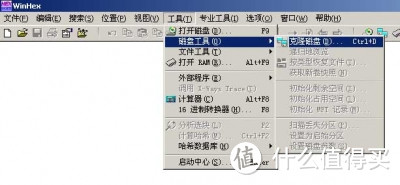
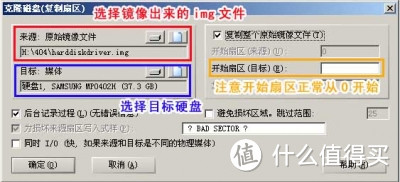

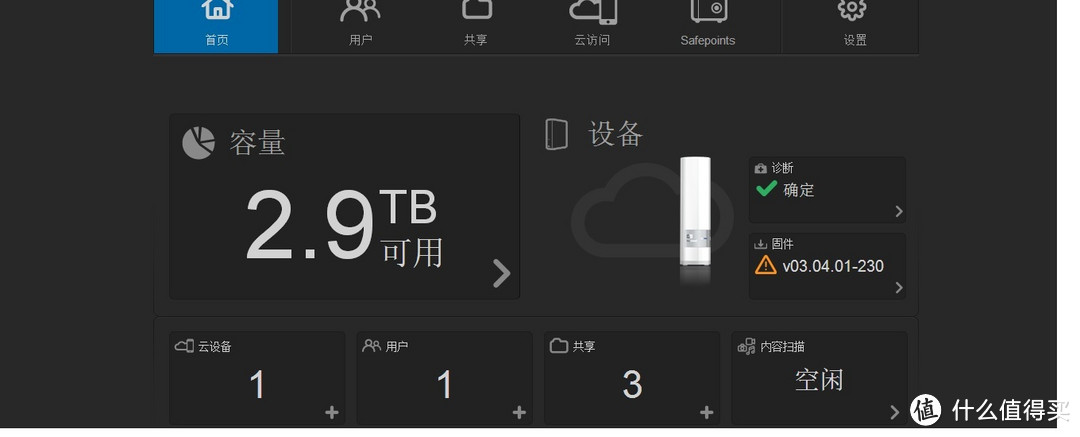
























































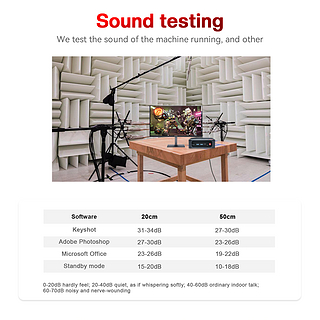

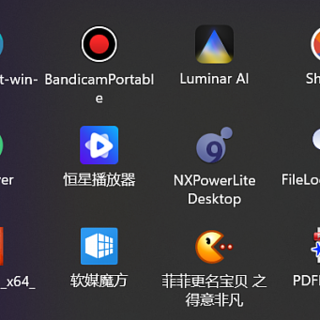





























lalalabalala
校验提示文案
我的椰子
校验提示文案
匠人
校验提示文案
专打小动物
建议增加个目录吧。
校验提示文案
大飞的小值
校验提示文案
Dr_Shadow
校验提示文案
lalalabalala
校验提示文案
东三古月
校验提示文案
白色石头
校验提示文案
北斗神兵
校验提示文案
小自
校验提示文案
买手8288
校验提示文案
sjywangye
开机自启动方法如下:
第一步:在debian的初始目录init.d下建立rc.local档
cp /etc/rc.local /etc/init.d/rc.local
第二步:在rc.local文件中 exit 0 一行前插入
cd /DataVolume/xunlei
./portal
(可以用前面的提到的winscp软件把文件下到桌面用记事本修改,修改完成后再上传覆盖)
第三步:设置启动级别,注意,6后面有个.是必须的!
迅雷开机启动,这第一步我没明白什么意思,能用白话文。。说下吗。
校验提示文案
glb1031
update-rc.d rc.local start 99 2 3 4 5 . stop 01 0 1 6 .
这里是怎么设置启动级别?用什么设置?Putty?
校验提示文案
Finley_Yuan
校验提示文案
天外来鸿
校验提示文案
firstbyj
校验提示文案
tureboy
校验提示文案
徐万荣
校验提示文案
没有吃饭
校验提示文案
ripple
不过要求教一下,这个教程是对GEN2也有效果吗? 我看NAS云置顶帖里说GEN1和GEN2不能混用教程?谢谢啦。
校验提示文案
不知道叫什
校验提示文案
李吴错
校验提示文案
lianghao13
校验提示文案
Steve321
校验提示文案
AndTeD
校验提示文案
念念不忘a
校验提示文案
bili_1985
校验提示文案
人均航母拥有量
校验提示文案
樱桃仁
校验提示文案
Kincaid
刷了之后出现error
Connecting to github.com (github.com)|192.30.252.130|:443... connected.
ERROR: The certificate of `github.com' is not trusted.
ERROR: The certificate of `github.com' hasn't got a known issuer.
请问怎么解决?
校验提示文案
qian9839
校验提示文案
Zengxw
校验提示文案
fanzhouwuxi
校验提示文案
fanzhouwuxi
1 下载,解压,将kodexplorer文件夹和index.html上传到 /var/www/htdocs/,index.html是覆盖
我下载解压后 主目录下没有发现 index.html文件 子目录下面的index.html文件上传 是无效的 求指点
校验提示文案
匠人
校验提示文案
大家穷开心
校验提示文案
mimco
校验提示文案
smilyrui
校验提示文案
丁丁dddog
校验提示文案